
Laptops nyingi za kisasa zimejenga Bluetooth kwenye ubao. Ufafanuzi huu hutumiwa kusambaza habari na sasa kwa njia hiyo imeunganishwa na vifaa vya wireless: kwa mfano, keyboards, panya, vichwa vya sauti au wasemaji. Ikiwa umekusanyika ili kupata vifaa moja au zaidi kwa laptop yako, utahitaji kwanza kujua kama kuna kompyuta ya Bluetooth. Fanya inaweza kuwa njia rahisi.
Ufafanuzi wa kuwepo kwa Bluetooth kwenye laptop.
Mfumo wa uendeshaji wa Windows una meneja wa kifaa kilichojengwa, kukuwezesha kujifunza habari zote muhimu kuhusu vifaa vilivyotumika. Kwa kuongeza, kuna mipango mingi maalum kwenye mtandao, ambayo itasaidia kutambua chuma cha mbali. Ufafanuzi umeanzishwa na Bluetooth, tu zinazozalishwa kwa kutumia mbinu hizi mbili. Hebu tuwazingatie zaidi kwa undani zaidi.Ikiwa kwa sababu fulani speccy haifai wewe au unataka kutumia programu nyingine sawa, tunapendekeza kwamba makala yetu unayopata kwenye kiungo hapa chini. Inaelezea kwa undani wawakilishi maarufu zaidi wa programu hiyo.
Soma zaidi: Programu za kuamua chuma cha kompyuta
Njia ya 2: Meneja wa Kifaa cha Windows.
Kama ilivyoandikwa hapo juu, kuna mtangazaji aliyejengwa katika mfumo wa uendeshaji wa Windows, akiwawezesha kusimamia vifaa vilivyowekwa na kuona habari kuhusu hilo. Kuamua ikiwa kuna Bluetooth kwenye laptop kupitia meneja wa kifaa, kama ifuatavyo:
- Fungua "Anza" na uende kwenye "Jopo la Kudhibiti".
- Chagua sehemu ya Meneja wa Kifaa na uifungue.
- Fungua sehemu ya "Network Adapters", ambapo unahitaji kupata kamba ya kifaa cha Bluetooth.
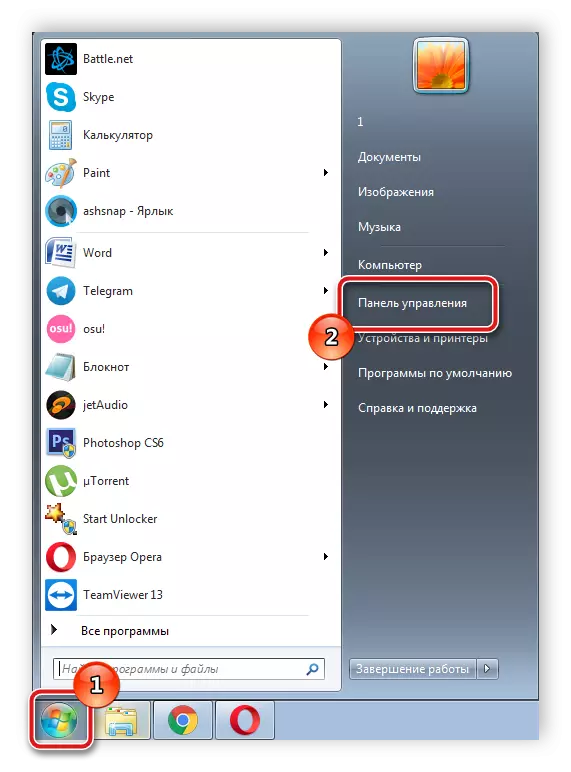
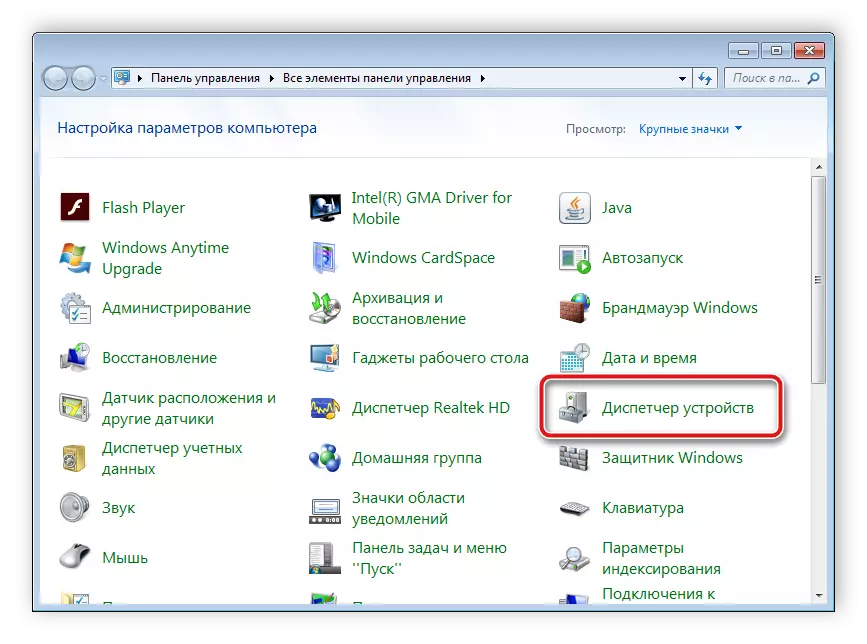
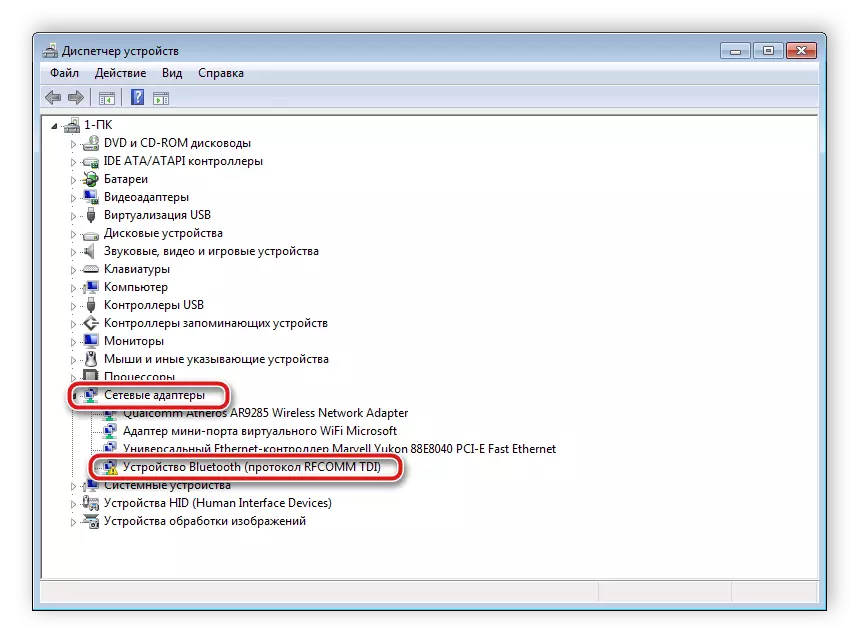
Ni muhimu kulipa kipaumbele kwa ukweli kwamba hata kama mstari huo hauko katika meneja wa kifaa, hii haina maana kwamba kompyuta haitoi Bluetooth. Sababu ya ukosefu wa vifaa vya vifaa vinaweza kuwa madereva wasiojulikana. Pakua faili zinazohitajika zinafanywa kutoka kwenye tovuti rasmi ya mtengenezaji wa Laptop au kupitia DVD. Soma zaidi kuhusu kupakua madereva kwa Bluetooth kwenye Windows 7 Soma katika makala nyingine.
Soma zaidi:
Pakua na usakinishe dereva wa Adapter ya Bluetooth kwa Windows 7
Sakinisha Bluetooth kwenye kompyuta yako
Kwenye mtandao kuna aina mbalimbali za programu ambazo hutafuta moja kwa moja kwa ajili ya ufungaji wa madereva haipo. Tunapendekeza kufahamu orodha ya wawakilishi wa programu hiyo katika nyenzo zetu tofauti.
Soma zaidi: Programu bora za kufunga madereva
Kuamua kama Bluetooth imewekwa kwenye PC inayotumika, sio ngumu. Hata mtumiaji asiye na ujuzi anaweza kukabiliana na mchakato huu, kwani hauhitaji ujuzi wa ziada au ujuzi, kila kitu ni rahisi sana na kinachoeleweka.
Soma pia: Zuisha Bluetooth kwenye Windows 8, Windows 10
